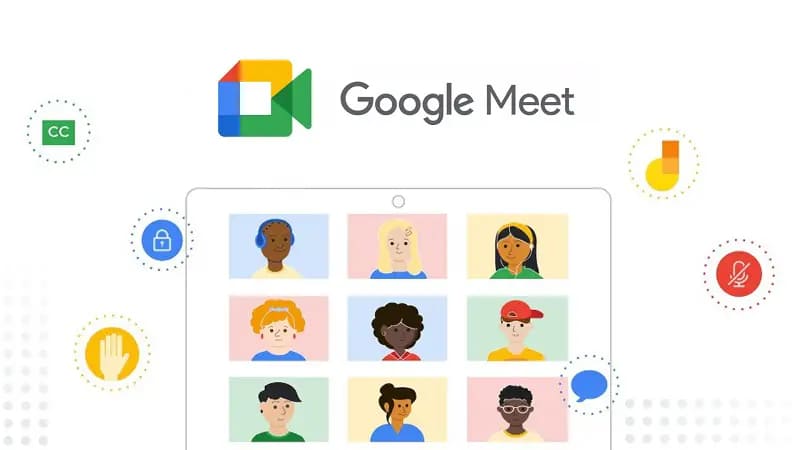 |
Cara menggunakan Google Meet (googlechromecast.com) |
Google Meet adalah layanan untuk melakukan panggilan video berkualitas tinggi dan aman yang disediakan oleh Google.
Dengan Google Meet, kamu bisa melakukan panggilan video dengan 100 orang lebih dalam satu waktu tanpa terkendala.
{inAds}
Biasanya, Google Meet digunakan untuk rapat, sekolah daring, dan keperluan tim lainnya. Menggunakan Google Meet juga gratis, kamu hanya perlu punya akun Google saja.
{getCard} $type={post} $title={Baca Juga}
Cara Menggunakan Google Meet
Lalu, bagaimana cara menggunakan Google Meet?
Google Meet dapat digunakan melalui laptop maupun HP. Adapun cara menggunakan Google Meet di laptop dan HP sebagai berikut.
Cara Menggunakan Google Meet di Laptop
Google Meet dapat diakses melalui aplikasi maupun browser, jika menggunakan browser alias tanpa aplikasi, caranya sebagai berikut:
{inAds}
1. Buka browser, disarankan menggunakan Chrome.
2. Akses laman Google Meet melalui alamat meet.google.com
3. Masuk akun Google.
4. Klik tombol "Rapat Baru" untuk membuat panggilan (kamu sebagai host).
5. Klik tombol "Masukkan Kode Link" untuk gabung dengan panggilan (kamu bukan host).
6. Kode bisa kamu dapat dari host yang membuat rapat yang isinya berupa kombinasi angka dan huruf.
7. Setelah bergabung dalam panggilan video, pastikan mikrofon dan kamera sudah diaktifkan.
8. Kamu juga bisa mengaktifkan fitur "Virtual Background" jika ingin menggunakan latar belakang yang berbeda.
Baca juga: 5 Aplikasi Menulis Novel Dibayar Untuk Menghasilkan Uang
Cara Menggunakan Google Meet di HP
Cara menggunakan Google Meet di HP hampir sama dengan laptop. Adapun caranya sebagai berikut:
1. Buka browser di HP, disarankan menggunakan Chrome.
2. Bisa juga menggunakan aplikasi yang dapat diunduh di Playstore.
3. Akses laman Google Meet melalui alamat meet.google.com
4. Masuk akun Google.
5. Klik tombol "Rapat Baru" untuk membuat panggilan (kamu sebagai host).
6. Klik tombol "Masukkan Kode Link" untuk gabung dengan panggilan (kamu bukan host).
7. Kode bisa kamu dapat dari host yang membuat rapat yang isinya berupa kombinasi angka dan huruf.
8. Setelah bergabung dalam panggilan video, pastikan mikrofon dan kamera sudah diaktifkan.
8. Kamu juga bisa mengaktifkan fitur "Virtual Background" jika ingin menggunakan latar belakang yang berbeda.
Baca juga: 4 Cara Ganti Font Gratis Vivo Tanpa Root
Selama pertemuan, kamu dapat menggunakan fitur-fitur yang disediakan oleh Google Meet, seperti screen sharing atau chat untuk berkomunikasi dengan peserta lain.
Jika pertemuan telah selesai, kamu dapat menutup jendela dan keluar dari panggilan video.
Itulah beberapa cara menggunakan Google Meet di Laptop dan HP dengan mudah. Sebelum melakukan panggilan video, pastikan koneksi internet stabil agar tidak ada kendala saat melakukan panggilan video.
